言葉で写真にキャプションを追加する方法
ワードで画像にタイトルを追加する方法は、組み込みの「挿入タイトル」関数を使用することです。特定の手順は次のとおりです。1。画像をクリックします。 2。[引用]タブに切り替えます。 3.「タイトルを挿入」をクリックし、ラベルを選択し、位置を確認し、確認する前に説明を入力します。この方法の利点には、フォーマットの一貫性を維持すること、自動番号のサポート、チャートカタログの生成、および写真でタイトルの移動が含まれます。複数のタイトルを管理するときは、組み込み機能を使用し、フィールドを定期的に更新し、タグ名をカスタマイズし、タイトルを簡潔で明確に保ちます。

Wordで画像にキャプションを追加することは簡単なプロセスです。レポート、論文、または画像に明確にラベルを付ける必要があるドキュメントに取り組んでいる場合に特に便利です。良いニュースは、Wordにこれを簡単にする組み込み機能があることです。
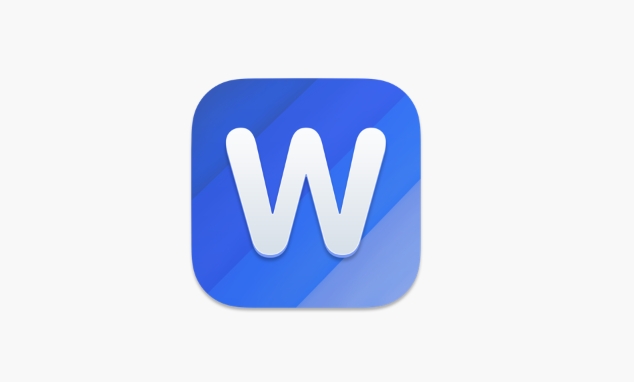
写真を追加した直後にキャプションを挿入する方法
Wordドキュメントに画像を挿入したら、キャプションを追加するのは簡単です。
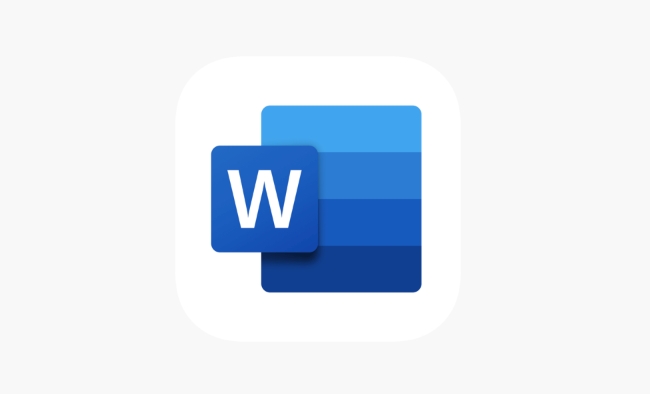
- 画像をクリックして選択します。
- リボンの上部にある[参照]タブに移動します。
- 挿入キャプションボタン(通常は「キャプション」セクションの下)を探します。
- 表示されるダイアログボックスで、「図」や「画像」などのラベルを選択するか、カスタムのラベルを作成します。
- また、位置(画像の上または下)を選択して、簡単な説明を追加することもできます。
- [OK]をクリックすると、キャプションが画像に自動的にリンクされて表示されます。
この方法により、キャプションはそれぞれの画像に接続されたままになります。これにより、後でコンテンツが再配置されたときの混乱を避けることができます。
組み込みのキャプションを使用すると、手動で入力する理由
画像の下にキャプションを自分で入力しないのはなぜだろうと思うかもしれません。まあ、代わりに組み込みのキャプションツールを使用するいくつかの確かな理由があります。
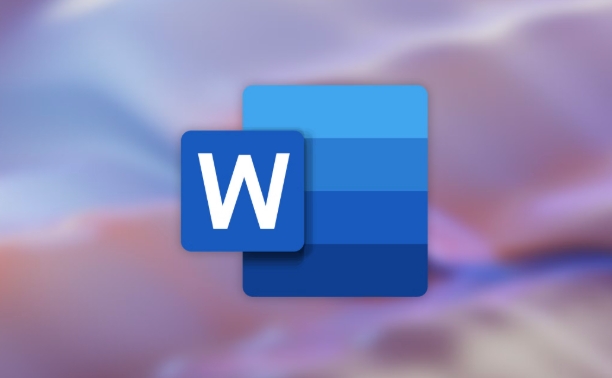
- それは物事を一貫性に保ちます:あなたはすべてのキャプションで均一なフォーマットを取得します。
- 自動番号付けをサポートしています。多くの画像がある場合、単語は順番に番号を付けることができます。
- 図のリストを生成できます。これは、特に研究論文や技術レポートのようなものを書いている場合は、長い文書で非常に役立ちます。
- 画像とともに移動します。ドキュメントの他の場所に画像をコピーまたは移動すると、キャプションが続きます。偶然に残すリスクはありません。
したがって、キャプションを入力するとピンチで手動で動作しますが、適切なキャプションツールを使用すると、ラインをより多くの制御と柔軟性を得ることができます。
複数の画像キャプションを管理するためのヒント
ドキュメントにキャプション付きの多くの画像が含まれている場合、いくつかの便利なヒントを次に示します。
- キャプション機能を一貫して使用します。マニュアルラベルと組み込みのラベルを混ぜないでください。
- フィールドを定期的に更新:Wordはフィールドを使用してキャプション番号を追跡します。画像を再注文する場合は、
Ctrl Aを押してF9押して、すべてのフィールドを更新し、番号付けを正しく保ちます。 - ラベル名のカスタマイズ:チャートや図を挿入する場合は、ラベルを「図」から「チャート」または「図」に変更して、明確にします。
- キャプションを簡単に保ちますが、説明してください。メインテキストに戻る必要なく、画像が表示されるものを読者にすばやく理解するのに役立つはずです。
また、キャプションは写真だけではないことを忘れないでください。テーブル、方程式、その他の要素にも使用できることを忘れないでください。
基本的にそれだけです。キャプション機能の使用に慣れると、それは第2の性質になります。特に、変更を加えたり、数字のリストを生成する必要がある場合は、長期的に時間を節約できます。
以上が言葉で写真にキャプションを追加する方法の詳細内容です。詳細については、PHP 中国語 Web サイトの他の関連記事を参照してください。

ホットAIツール

Undress AI Tool
脱衣画像を無料で

Undresser.AI Undress
リアルなヌード写真を作成する AI 搭載アプリ

AI Clothes Remover
写真から衣服を削除するオンライン AI ツール。

Stock Market GPT
AIを活用した投資調査により賢明な意思決定を実現

人気の記事

ホットツール

メモ帳++7.3.1
使いやすく無料のコードエディター

SublimeText3 中国語版
中国語版、とても使いやすい

ゼンドスタジオ 13.0.1
強力な PHP 統合開発環境

ドリームウィーバー CS6
ビジュアル Web 開発ツール

SublimeText3 Mac版
神レベルのコード編集ソフト(SublimeText3)
![Excelのスクロールバーの欠落エラーを修正[トラブルシューティングガイド]](https://img.php.cn/upload/article/001/242/473/175816188366414.png?x-oss-process=image/resize,m_fill,h_207,w_330) Excelのスクロールバーの欠落エラーを修正[トラブルシューティングガイド]
Sep 18, 2025 am 10:18 AM
Excelのスクロールバーの欠落エラーを修正[トラブルシューティングガイド]
Sep 18, 2025 am 10:18 AM
スクロールバーは、膨大な量のデータを効率的にナビゲートする上で重要な役割を果たし、その突然の消失はワークフローを混乱させる可能性があります。このトラブルシューティングガイドでは、Scroll BarをExcelとRecain Sで戻す方法を紹介します
 なぜ私のPPTファイルはそんなに大きいのですか?大規模なPPTファイルサイズの診断と修正のガイド。
Sep 17, 2025 am 02:11 AM
なぜ私のPPTファイルはそんなに大きいのですか?大規模なPPTファイルサイズの診断と修正のガイド。
Sep 17, 2025 am 02:11 AM
ifyourpopetpointfileisslowtoopenorsend、residitssizeby:1.compressinghigh-rovelolutionimages.2.replacingembeddedaudio/videyowithlinkedfiles.3.deletinghiddenorduplicateSlides.4.CleanningUptheslidemaster.5.vavingInpttxxact。
 Wordのチェックボックスで埋められるフォームを作成する方法
Sep 16, 2025 am 04:29 AM
Wordのチェックボックスで埋められるフォームを作成する方法
Sep 16, 2025 am 04:29 AM
DelovelyTabviafile> options> customizeribbonbbonbycheckingdeveloper.2.insertacheckcontentcontrolol fromthecontrolsgrouponthededededededededededededefeckeckeckesboxesboxesbyepeating the insertionionsandalimingthemniatliatewithtextables.4
 Windowsで不明なファイル拡張子を開く方法
Sep 19, 2025 am 09:33 AM
Windowsで不明なファイル拡張子を開く方法
Sep 19, 2025 am 09:33 AM
奇妙な拡張機能やなじみのないファイルに出くわしたことはありますか?はいの場合、おそらくどのプログラムがそれを開くことができるかわからないという迷惑に精通しているでしょう。良いニュースは、正しいソフトウェアを決定する効果的な方法があり、
 ドキュメントをMicrosoftWordでOneDriveに保存する方法
Sep 21, 2025 am 11:36 AM
ドキュメントをMicrosoftWordでOneDriveに保存する方法
Sep 21, 2025 am 11:36 AM
Wordで作業していて、ドキュメントをOneDriveに直接保存したい場合、プロセスは簡単です。これらの簡単な手順に従ってください。「ファイル」をクリックして、「as’pick onedrive」を保存します。
 PDFとしてPPTを保存する方法は?
Sep 21, 2025 am 01:18 AM
PDFとしてPPTを保存する方法は?
Sep 21, 2025 am 01:18 AM
変換するPPTファイルを開きます。 2。「ファイル」をクリックして背景を入力します。 3.「保存」を選択し、保存場所を指定します。 4.「保存タイプ」で「PDF」を選択して、品質とオプションを選択します。 5.「保存」をクリックして変換を完了すると、PDFは元のレイアウトを保持し、共有または印刷に適しています。
 単語文書をPPTに挿入する方法は?
Sep 21, 2025 am 01:39 AM
単語文書をPPTに挿入する方法は?
Sep 21, 2025 am 01:39 AM
insertaworddocumentIntopowerpoint、enbeditasanobjectby vyoveringto→object→createfromfile、thenbrowseandselectthefile、optionalcheckingdisplayasiconorlinktofileTofiLeTainupdates;
 WindowsでMicrosoftマウスドライバーを更新する方法
Sep 20, 2025 am 09:09 AM
WindowsでMicrosoftマウスドライバーを更新する方法
Sep 20, 2025 am 09:09 AM
ドライバーを最新の状態に保つことは、特にマウスのような周辺機器にとって不可欠です。 Microsoft Mouseの最新のドライバーを持つことは、互換性と安定性に役立ち、あなたがあなたが






